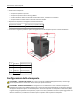Users Guide
Impostazione e uso delle applicazioni della
schermata iniziale
Nota: La schermata iniziale può variare a seconda delle impostazioni di personalizzazione, della configurazione
amministrativa e delle applicazioni attive. Alcune applicazioni sono supportate solo per determinati modelli di
stampante.
Ricerca dell'indirizzo IP del computer
Per gli utenti Windows
1 Nella finestra di dialogo Esegui, digitare cmd per aprire il prompt dei comandi.
2 Digitare ipconfig, quindi cercare l'indirizzo IP.
Per gli utenti Macintosh
1 Da Preferenze di Sistema nel menu Apple, selezionare Rete.
2 Selezionare il tipo di connessione, quindi fare clic su Avanzate >TCP/IP.
3 Cercare l'Indirizzo IP.
Ricerca dell'indirizzo IP della stampate
Nota: Verificare che la stampante sia collegata in rete o a un server di stampa.
È possibile trovare l'indirizzo IP della stampante:
• Nell'angolo superiore sinistro della schermata iniziale della stampante.
• Dalla sezione TCP/IP nel menu Rete/Porte.
• Stampando la pagina delle impostazioni di rete o menu e individuando la sezione TCP/IP.
Nota: l'indirizzo IP è composto da quattro serie di numeri separati da punti, ad esempio 123.123.123.123.
Accesso al server Web incorporato
Embedded Web Server è la pagina Web della stampante che consente di visualizzare e configurare in remoto le
impostazioni della stampante senza essere accanto alla stampante.
1 Determinare l'indirizzo IP della stampante:
• Dalla schermata iniziale del pannello di controllo della stampante
• Dalla sezione TCP/IP nel menu Rete/Porte
• Stampando la pagina delle impostazioni di rete o dei menu, individuare le sezione TCP/IP.
Nota: l'indirizzo IP è composto da quattro serie di numeri separati da punti, ad esempio 123.123.123.123.
2 Aprire un browser Web e immettere l'indirizzo IP della stampante nel relativo campo.
Impostazione e uso delle applicazioni della schermata iniziale 20